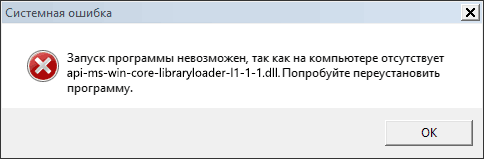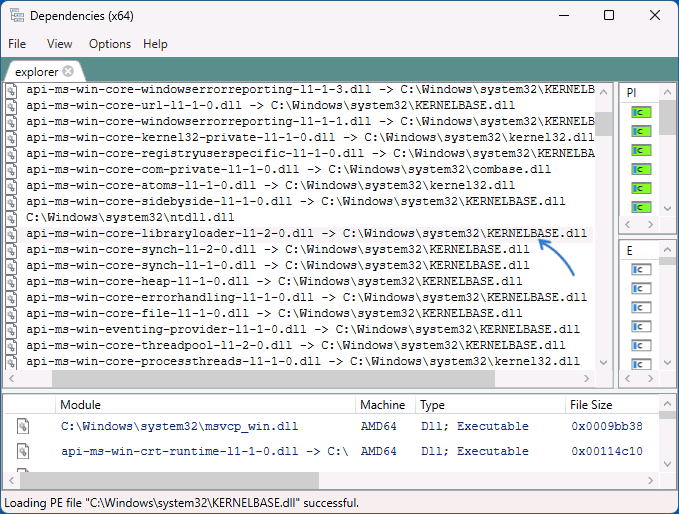Почти все окна в Windows 11, Windows 10 и предыдущих версиях системы: окна программ, включая системные и большинство диалоговых окон, имеют меню, открыть которое можно либо с помощью правого клика мышью по заголовку окна, либо путем нажатия левой кнопкой мыши по значку программы слева в строке заголовка. Набор действий в стандартном меню скудный и продублирован кнопками окна, а потому это меню редко используется.
Почти все окна в Windows 11, Windows 10 и предыдущих версиях системы: окна программ, включая системные и большинство диалоговых окон, имеют меню, открыть которое можно либо с помощью правого клика мышью по заголовку окна, либо путем нажатия левой кнопкой мыши по значку программы слева в строке заголовка. Набор действий в стандартном меню скудный и продублирован кнопками окна, а потому это меню редко используется.
SmartSystemMenu — бесплатная программа, позволяющая модифицировать это меню: добавляющая полезные элементы управления окнами с возможностью их настройки. Об этой программе и пойдет речь далее в обзоре.
Использование SmartSystemMenu
Скачать последнюю версию SmartSystemMenu можно со страницы разработчика в GitHub. Программа не требует установки на компьютере: достаточно распаковать архив в удобное расположение и запустить программу. Сразу после этого системное меню окон Windows (открываемое по правому клику на заголовке окна или по клику левой кнопкой мыши на значке программы в заголовке) будет изменено:
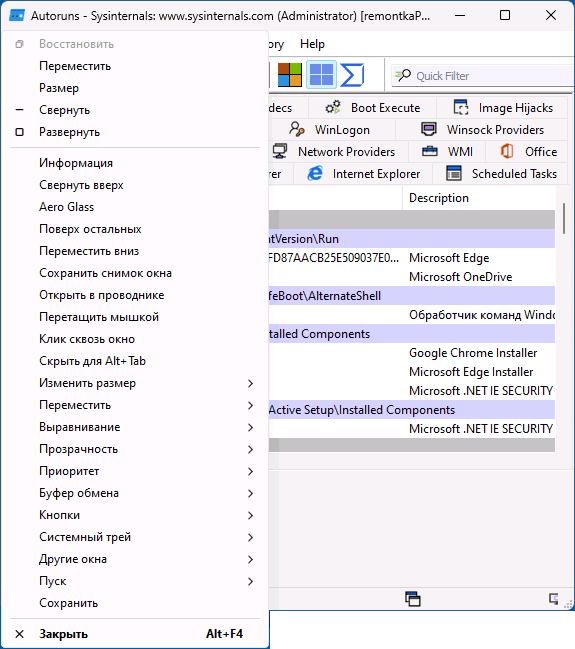
С учетом наличия русского языка интерфейса большинство действий интуитивно понятны, опишу лишь некоторые, наиболее интересные с моей точки зрения:
- Информация — полная информация о процессе, к которому относится открытое окно.
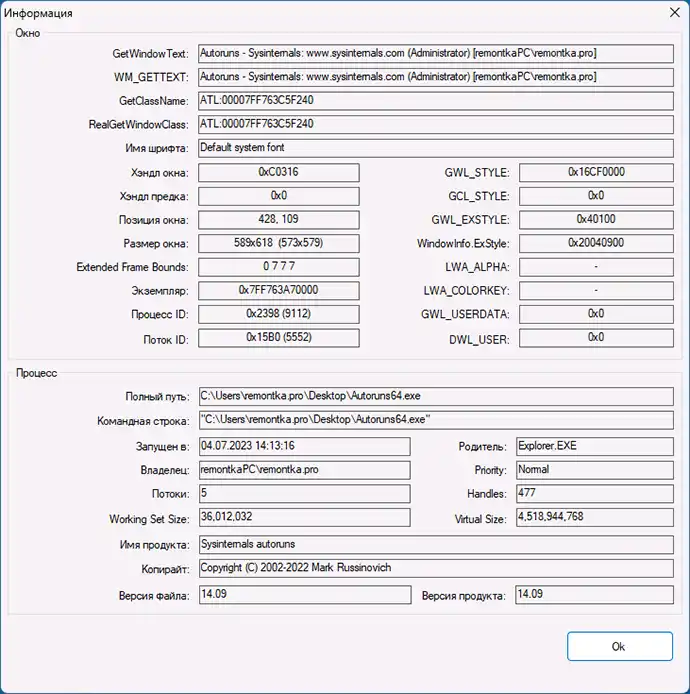
- Свернуть вверх — сворачивает окно таким образом, чтобы видным оставался лишь заголовок.
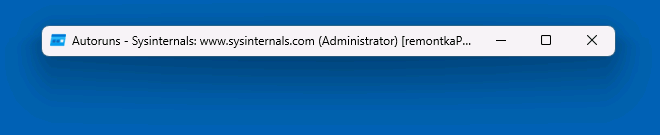
- Поверх остальных — отображает выбранное окно поверх всех окон.
- Сохранить снимок окна — создает скриншот окна и открывает диалоговое окно сохранения файла.
- Открыть в проводнике — открывает проводник в папке с исполняемым файлом, к которому относится окно.
- Скрыть для Alt+Tab — скрывает окно для переключения задач с помощью Alt+Tab.
- Изменить размер — позволяет задать точный размер окна.
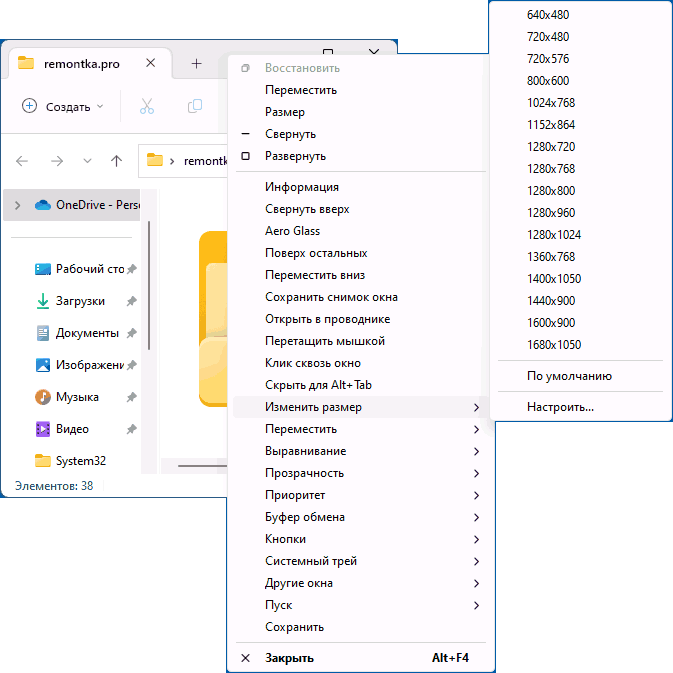
- Переместить — перемещение окна на другой монитор.
- Выравнивание — различные варианты размещения окна на экране.
- Прозрачность — настройка прозрачности окна.
- Приоритет — установка приоритета для процесса, к которому относится открытое окно.
- Буфер обмена — позволяет копировать скриншот окна, текст в окне или заголовке, а также путь к процессу в буфер обмена.
- Кнопки — возможность отключения стандартных кнопок окна (развернуть, свернуть, закрыть).
- Системный трей — сворачивание любого окна в системный трей (область уведомлений) Windows
- Пуск — запуск системных инструментов и других программ, закрытие процессов.
При работе SmartSystemMenu отображает собственный значок в области уведомлений, при нажатии на него правой кнопкой мыши вы можете открыть меню, а из него перейти в настройки программы:
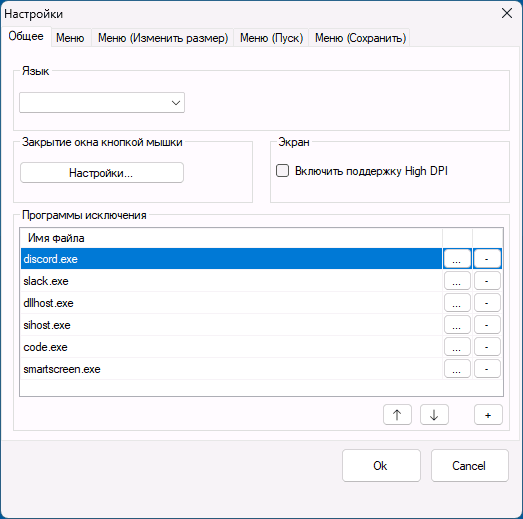
В настройках доступны следующие возможности:
- Задать исключения, для которых не будет использоваться SmartSystemMenu.
- Настроить закрытие окон с помощью кнопки мыши и клавиши модификатора.
- Убрать ненужные пункты из меню.
- Изменить предустановленные размеры окон.
- Изменить элементы в разделе меню окна «Пуск» — например, добавить собственные инструменты для быстрого запуска.
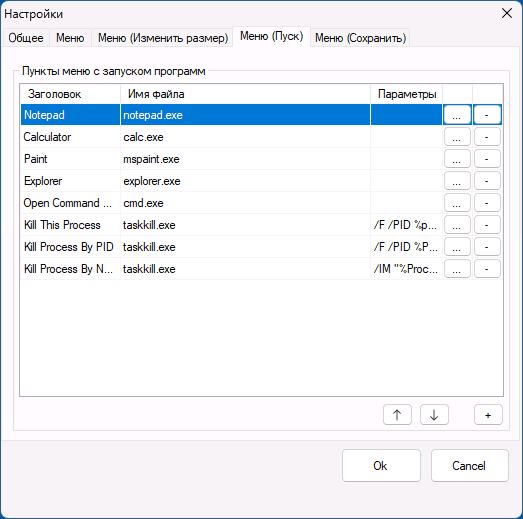
- Изменить параметры сохранения параметров, ранее заданных с помощью SmartSystemMenu для окна.
С помощью того же меню SmartSystemMenu в трее вы можете добавить программу в автозагрузку. Внимание: Microsoft Defender при этом может заблокировать и удалить исполняемый файл программы (и его может потребоваться восстановить из карантина).
Судя по VirusTotal, с исполняемыми файлами порядок (одно обнаружение от эвристического алгоритма, что является обычной ситуацией для программ, модифицирующих поведение системы, и особенно загружающих хуки в системные процессы), но всё под вашу ответственность — гарантий полной безопасности я давать не могу.
Использование SmartSystemMenu возможно не только в графическом интерфейсе, но и с помощью команд командной строки. Информация по поддерживаемым параметрам в официальном русскоязычном Readme от автора программы.
Как итог, SmartSystemMenu — интересная программа, которая может быть полезной для тех пользователей, которые хотят привнести больше функциональности в имеющиеся системные меню окон Windows.
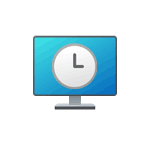 Windows сохраняет информацию о различных системных событиях в системных журналах, с помощью которой можно определить время включения и выключения компьютера. Если вам требуется получить эту информацию, сделать это можно несколькими несложными способами.
Windows сохраняет информацию о различных системных событиях в системных журналах, с помощью которой можно определить время включения и выключения компьютера. Если вам требуется получить эту информацию, сделать это можно несколькими несложными способами.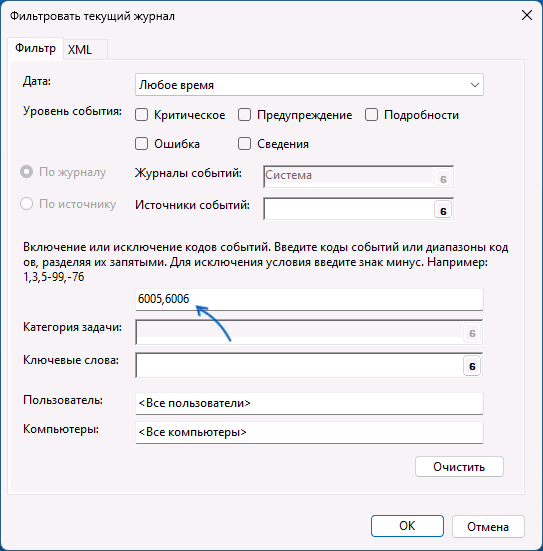
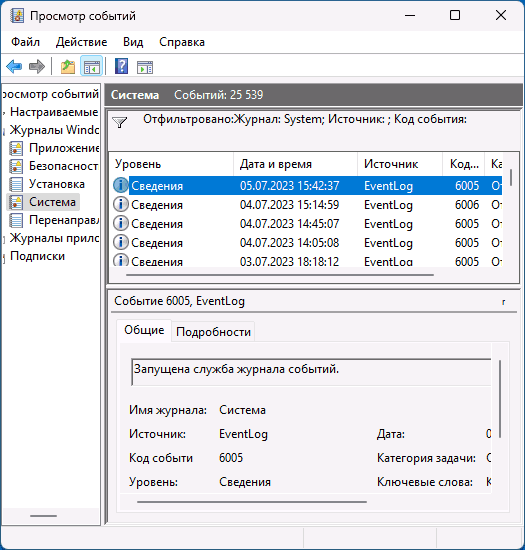
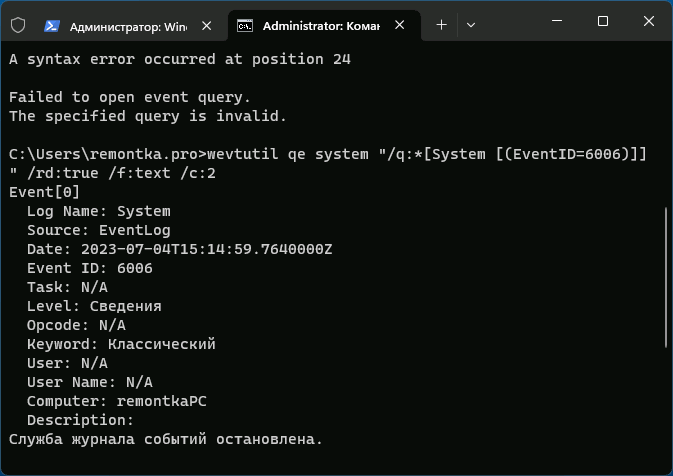
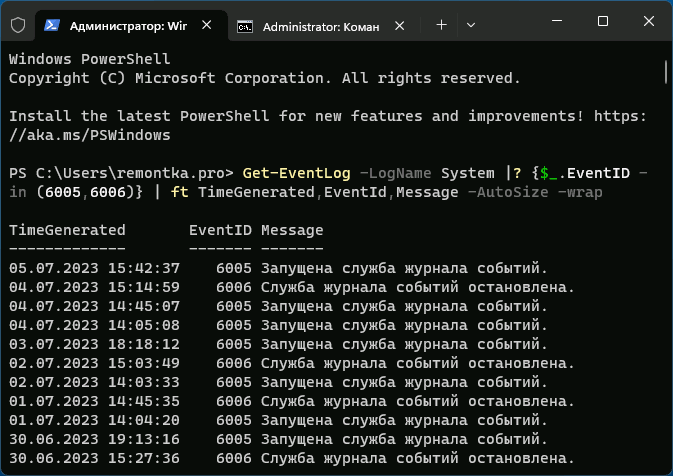
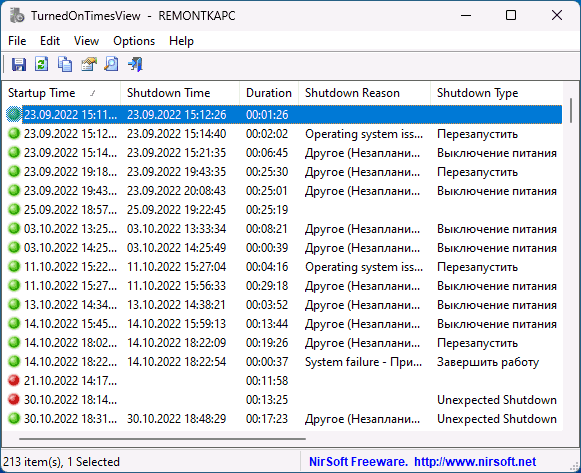
 Многие действия Windows 11 и 10 удобнее и быстрее выполнять с помощью сочетаний клавиш, многие из которых задействуют клавишу Win (Windows) — обычно находящуюся в нижнем ряду клавиатуры слева. Однако, некоторые пользователи могут столкнуться с тем, что нужная клавиша не работает.
Многие действия Windows 11 и 10 удобнее и быстрее выполнять с помощью сочетаний клавиш, многие из которых задействуют клавишу Win (Windows) — обычно находящуюся в нижнем ряду клавиатуры слева. Однако, некоторые пользователи могут столкнуться с тем, что нужная клавиша не работает.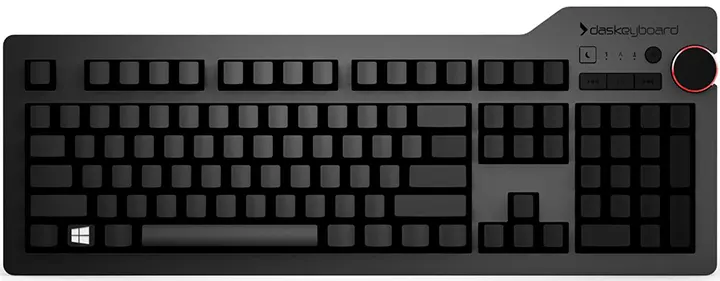
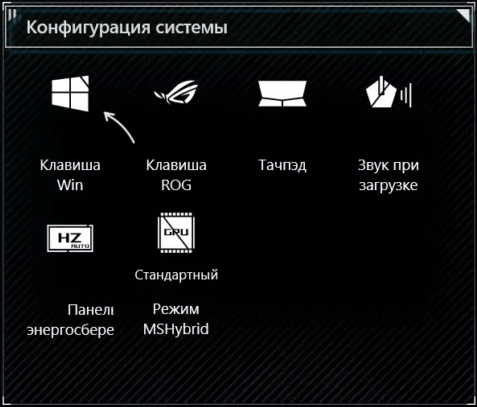
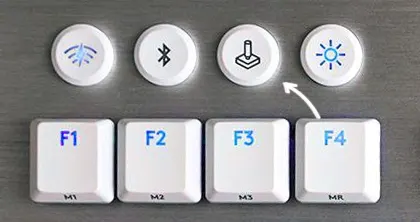
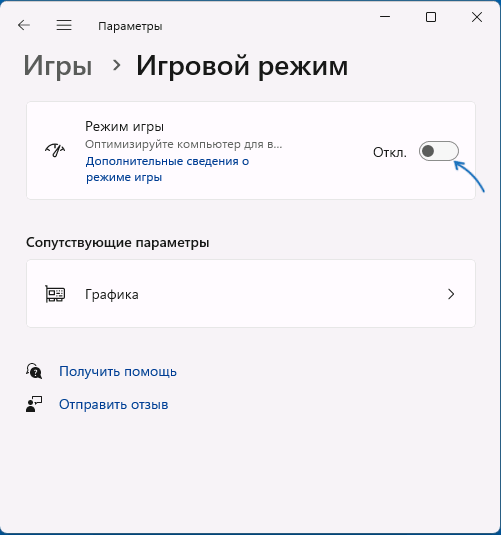
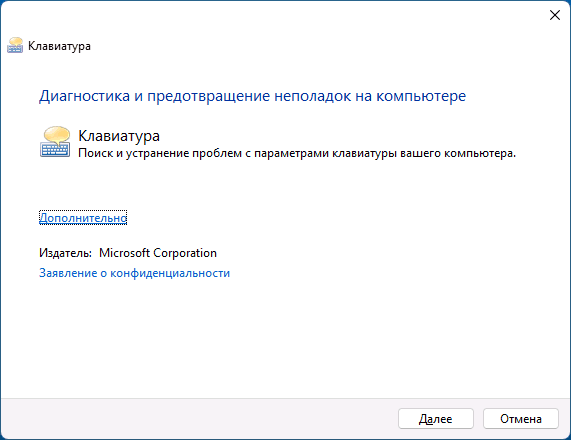
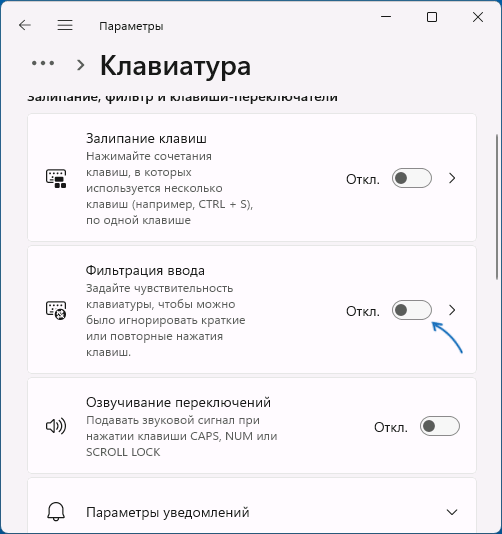
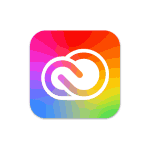 Изучая список программ в автозагрузке Windows 11 или 10, пользователи могут обнаружить запись для запуска CCXProcess и, желая ускорить загрузку и работу системы, задаться вопросом о возможности его отключения.
Изучая список программ в автозагрузке Windows 11 или 10, пользователи могут обнаружить запись для запуска CCXProcess и, желая ускорить загрузку и работу системы, задаться вопросом о возможности его отключения.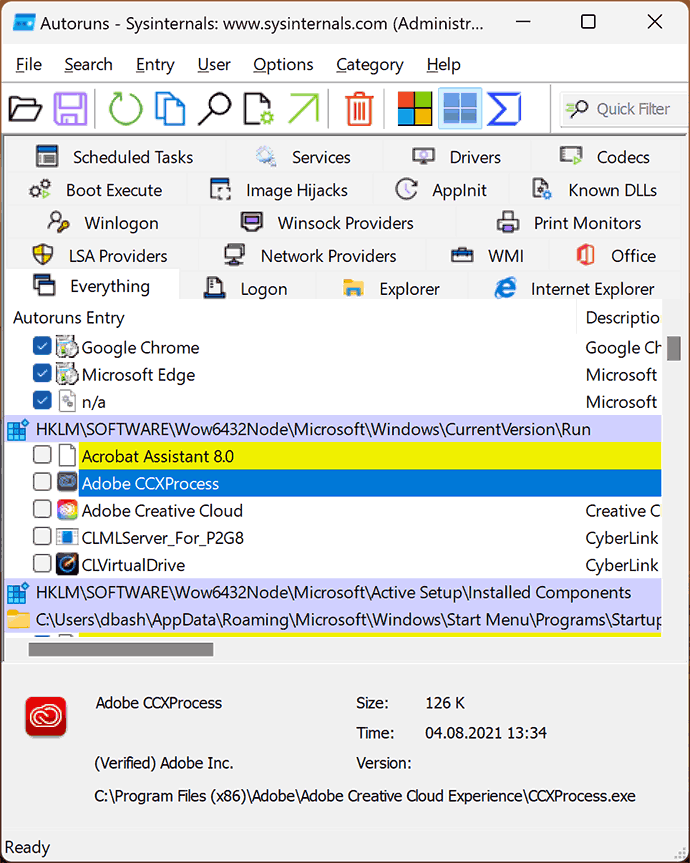
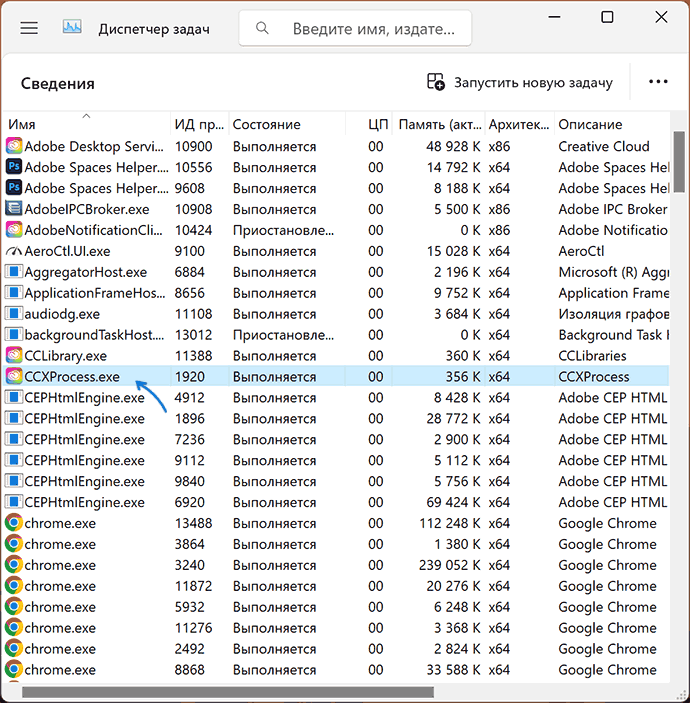
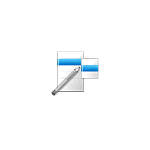 Контекстные меню рабочего стола, дисков, файлов и папок в Windows 11, Windows 10 содержат самые часто используемые большинством пользователей действий, но кому-то стандартного набора может быть недостаточно. В этом случае можно использовать программы для редактирования и настройки контекстных меню, такие как
Контекстные меню рабочего стола, дисков, файлов и папок в Windows 11, Windows 10 содержат самые часто используемые большинством пользователей действий, но кому-то стандартного набора может быть недостаточно. В этом случае можно использовать программы для редактирования и настройки контекстных меню, такие как 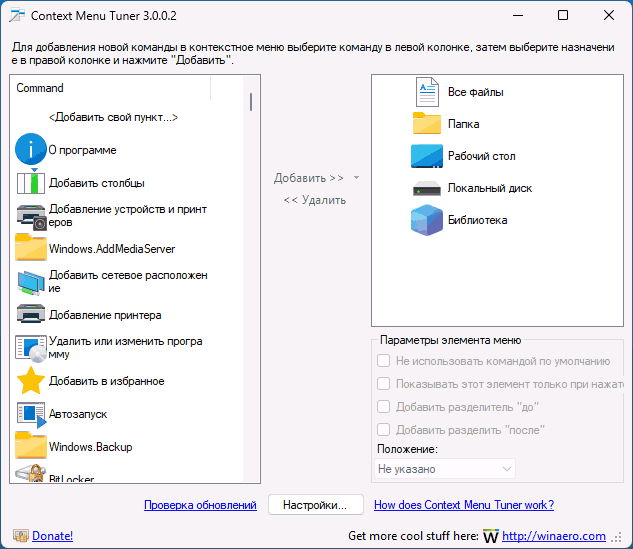
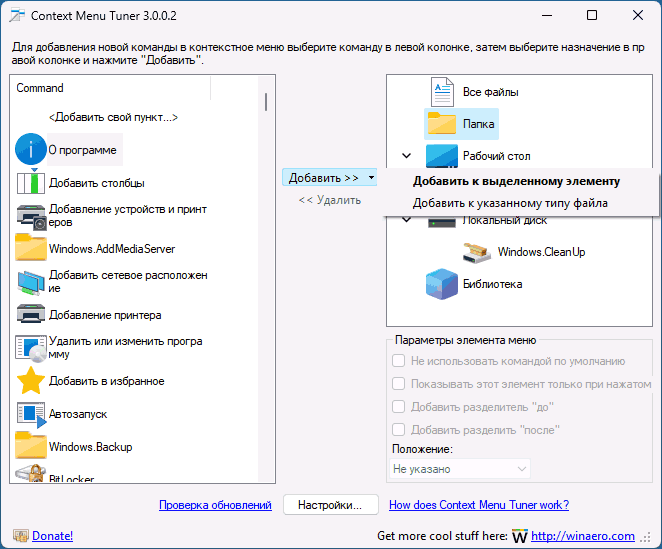
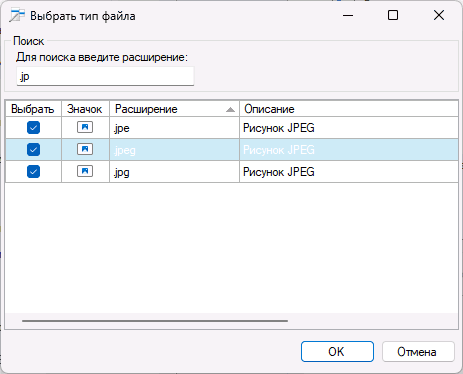
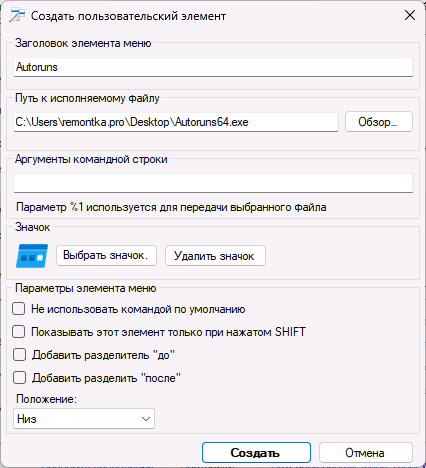
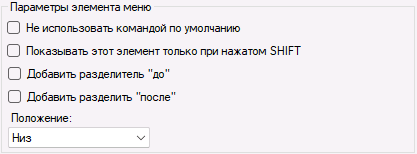
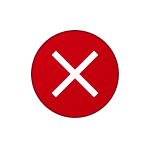 При запуске или во время работы некоторых программ и игр вы можете столкнуться с ошибкой с кодом 0xe0000008 и сообщением «Исключение неизвестное программное исключение в приложении по адресу» с указанием адреса в памяти.
При запуске или во время работы некоторых программ и игр вы можете столкнуться с ошибкой с кодом 0xe0000008 и сообщением «Исключение неизвестное программное исключение в приложении по адресу» с указанием адреса в памяти.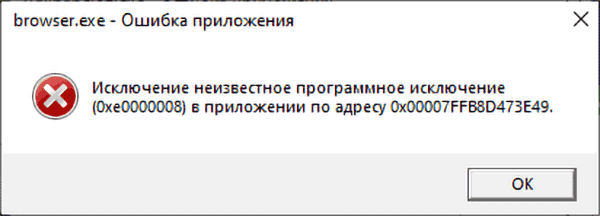
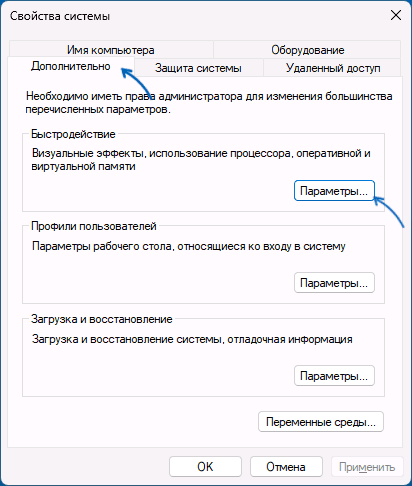
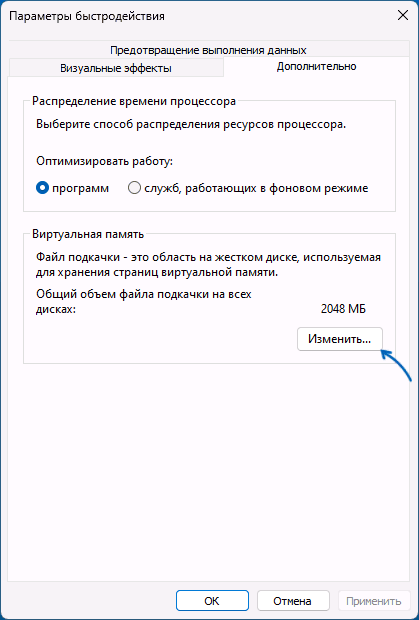
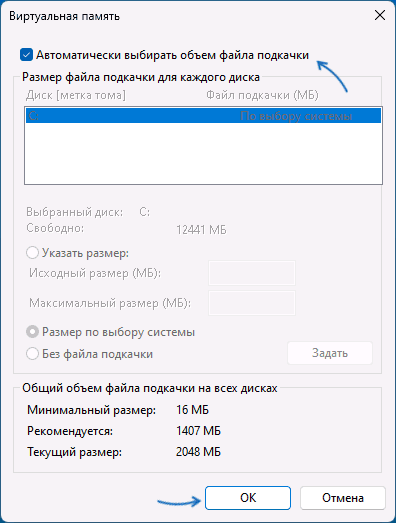
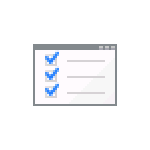 Одно из самых заметных «нововведений» в Windows 11 — закругленные углы окон программ, диалоговых окон и других элементов. Не всем пользователям это новшество пришлось по душе.
Одно из самых заметных «нововведений» в Windows 11 — закругленные углы окон программ, диалоговых окон и других элементов. Не всем пользователям это новшество пришлось по душе.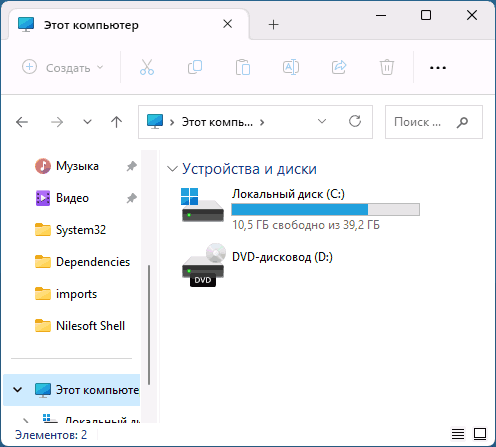
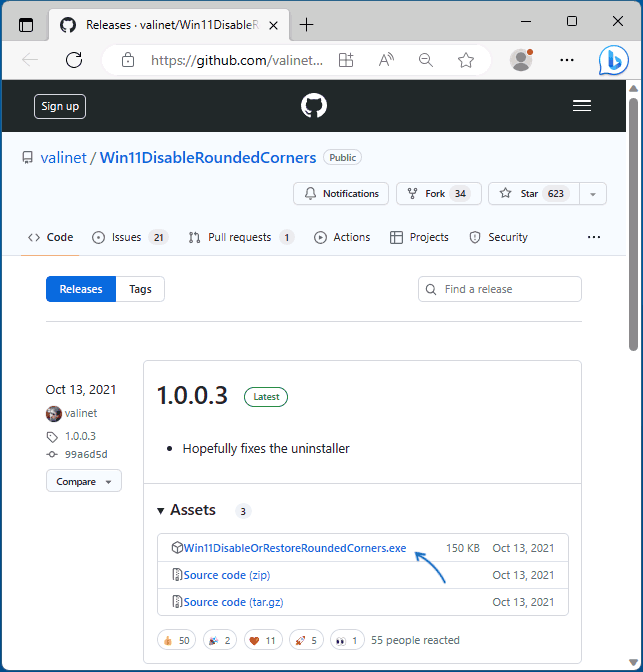
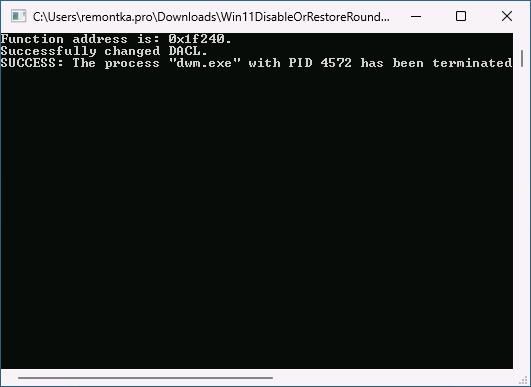
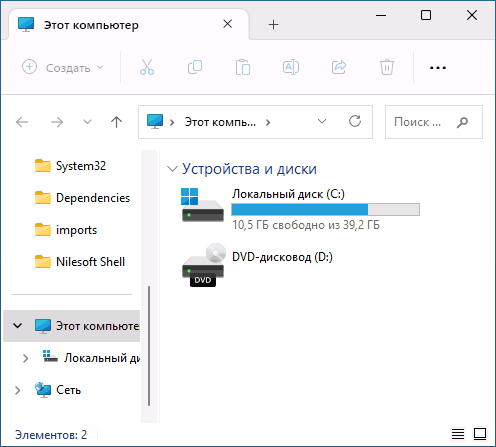
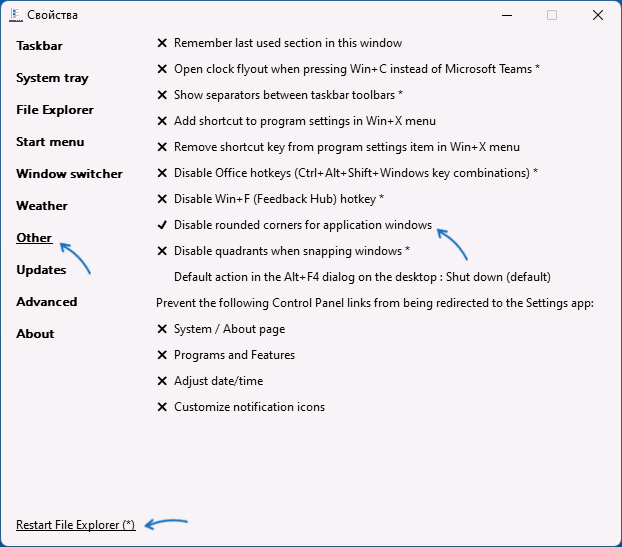
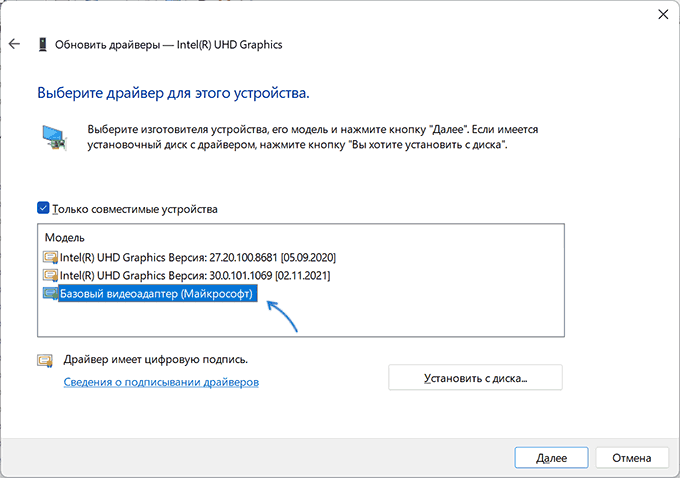
 Большинству пользователей, сталкивающихся с задачей установка Windows с флешки или необходимостью загрузки компьютера с других ISO-образов, известна
Большинству пользователей, сталкивающихся с задачей установка Windows с флешки или необходимостью загрузки компьютера с других ISO-образов, известна 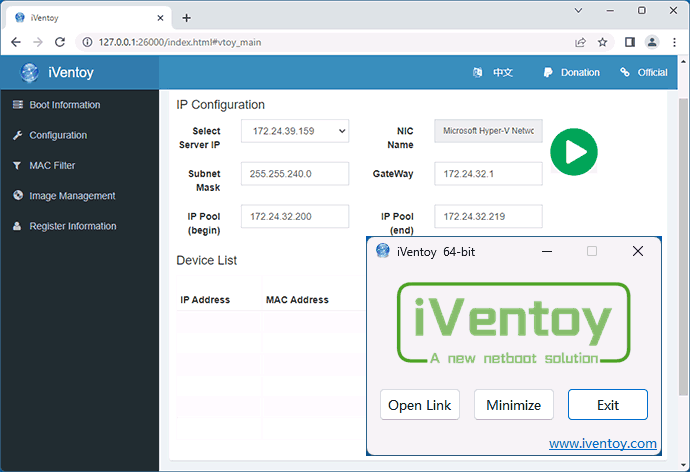

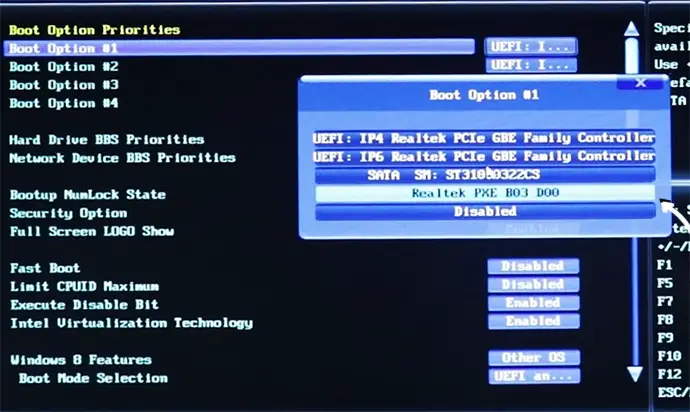
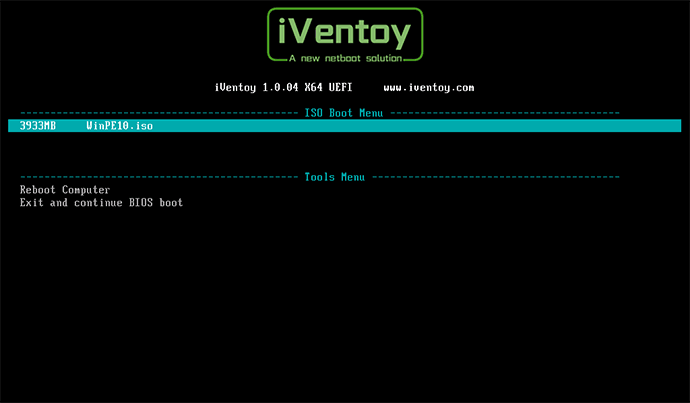
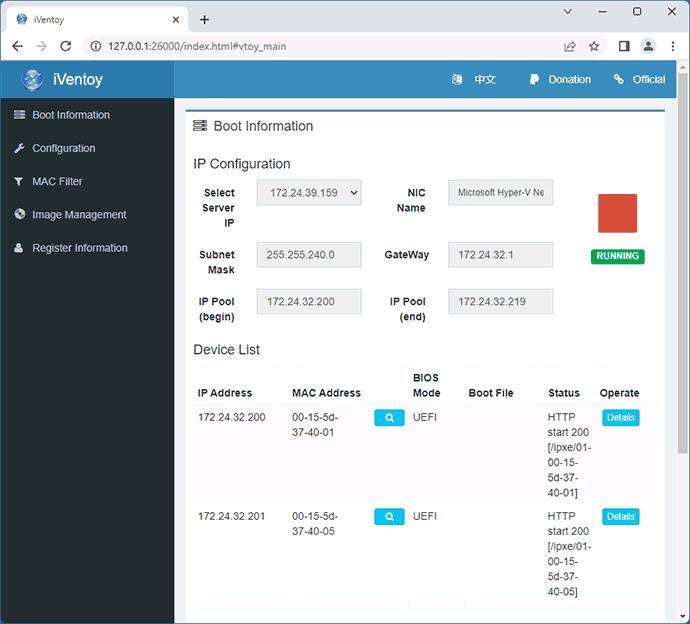
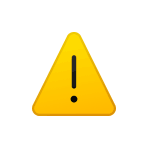 При установке Windows 11, 10 или другой версии системы, когда в программе установки не отображаются разделы дисков для установки основное решение — загрузить необходимые драйверы, обычно речь идет об Intel RST, но возможны и иные варианты. При выборе папки с драйвером некоторые пользователи сталкиваются с ошибкой «Не найдены подписанные драйверы устройства. Убедитесь, что на установочном носителе имеются правильные драйверы и нажмите кнопку Ок».
При установке Windows 11, 10 или другой версии системы, когда в программе установки не отображаются разделы дисков для установки основное решение — загрузить необходимые драйверы, обычно речь идет об Intel RST, но возможны и иные варианты. При выборе папки с драйвером некоторые пользователи сталкиваются с ошибкой «Не найдены подписанные драйверы устройства. Убедитесь, что на установочном носителе имеются правильные драйверы и нажмите кнопку Ок».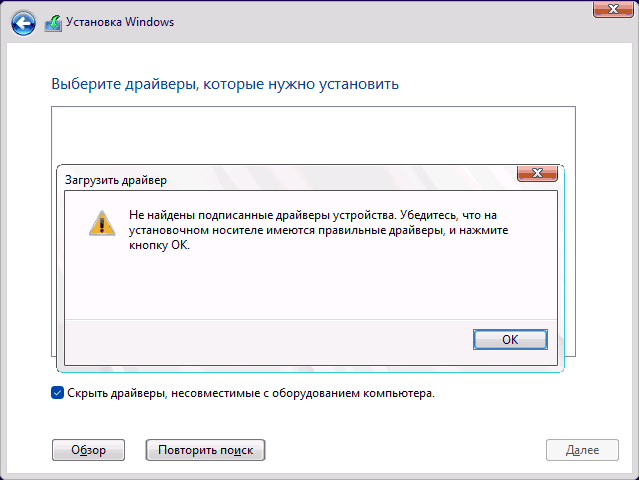
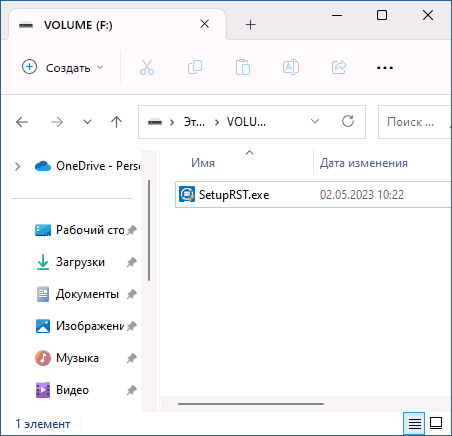
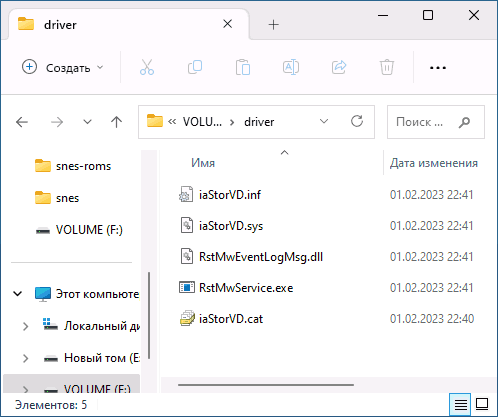
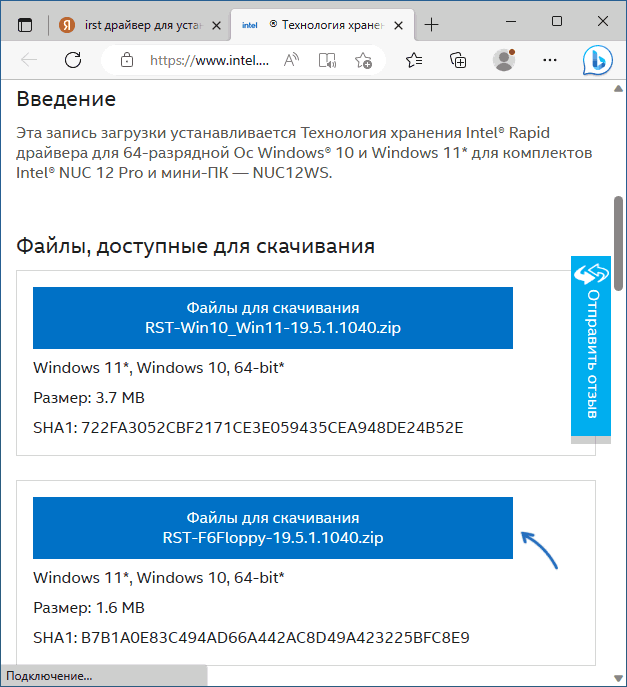
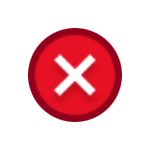 При обновлении Windows до новой версии, запуске некоторых игр и программ вы можете получить сообщение об ошибке «Запуск программы невозможен, так как на компьютере отсутствует api-ms-win-core-libraryloader-l1-1-1.dll». Код в конце имени файла DLL может быть и другим, например l1-2-0, l1-2-1 или l1-2-2.
При обновлении Windows до новой версии, запуске некоторых игр и программ вы можете получить сообщение об ошибке «Запуск программы невозможен, так как на компьютере отсутствует api-ms-win-core-libraryloader-l1-1-1.dll». Код в конце имени файла DLL может быть и другим, например l1-2-0, l1-2-1 или l1-2-2.